可以通过多种方式将像元子集提取到新栅格中 - 通过选择属性或定义形状,或通过使用其他栅格。
按属性提取
可以使用按属性提取工具将满足指定属性查询的像元提取到新的输出栅格。
此工具的应用示例包括提取坡度大于 10% 的所有像元,或提取所有具有商业发展分区属性的像元。 满足查询的所有像元将返回查询的像元位置原始值。
满足指定查询的像元可以不是连续的。
按形状提取
可以根据指定形状提取像元。 仅可以提取形状内或形状外的像元。 可以按圆形、矩形或多边形进行提取。
圆形区域提取
要执行圆形提取,请使用按圆形提取工具。
必须指定圆心的位置和半径。
在下图中,提取了位于圆形内的所有像元(像元中心)。
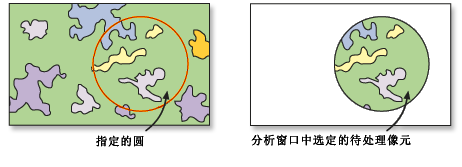
矩形区域提取
要执行矩形提取,请使用按矩形提取工具。
必须识别矩形的左下角和右上角。
在下图中,提取了指定矩形内的像元。
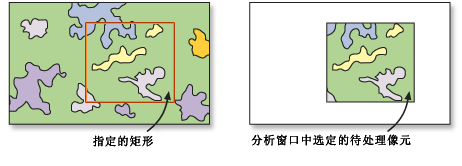
多边形区域提取
要基于多边形执行提取,请使用按多边形提取工具。
必须指定多边形折点的位置。
在下图中,已识别提取多边形,但指定了一个参数来提取多边形外部而不是内部的像元。
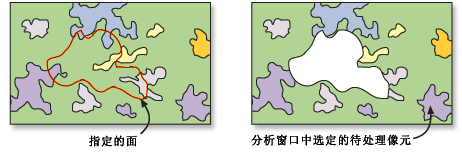
按位置提取
可以根据像元的空间位置对其进行提取。 要提取的像元可以由单个点位置确定,也可以由掩膜识别的任意大小或形状的一组位置确定。
点位置提取
通过定义感兴趣坐标点列表,可以从栅格中提取特定像元。
要基于点位置执行提取,请使用按点提取工具。
必须使用这些点的 x,y 坐标位置来对其进行标识。
按掩膜提取
可以使用掩膜来识别要提取到新栅格的像元。 掩膜可以是栅格,也可以是要素数据集。
要执行此类型的提取,请使用按掩膜提取工具。
使用各种 ArcGIS Spatial Analyst 工具,可以通过多种方法创建掩膜栅格。
可以控制是选择输入掩膜定义的位置内部还是外部的像元并将其写入输出栅格。
使用按掩膜提取工具(如下图所示)时,掩膜栅格中不是 NoData 的位置会保留在输入栅格参数值中分配给这些位置的值。
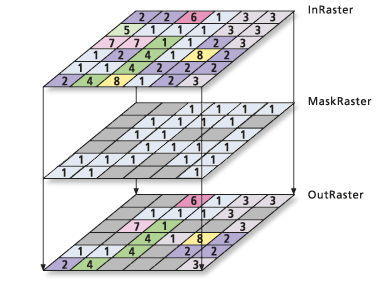
如果将要素数据集用于掩膜,则在执行分析时将仅包含位于要素数据指定形状内的像元。